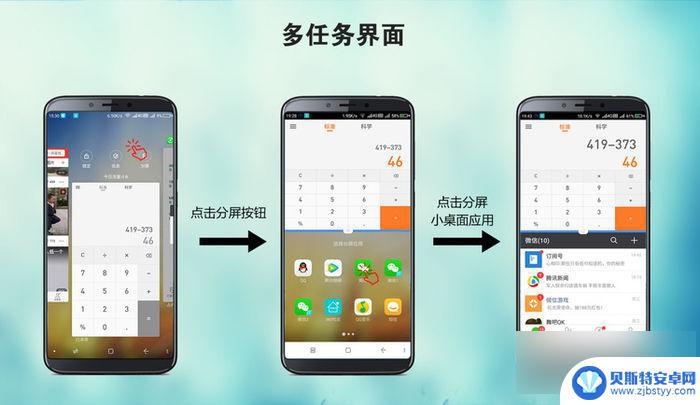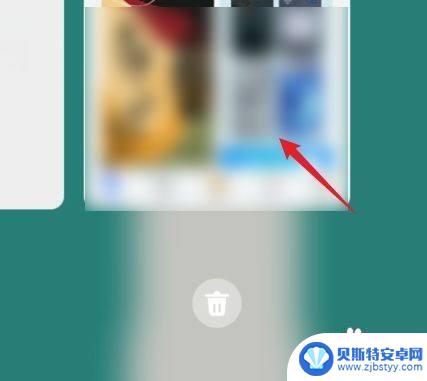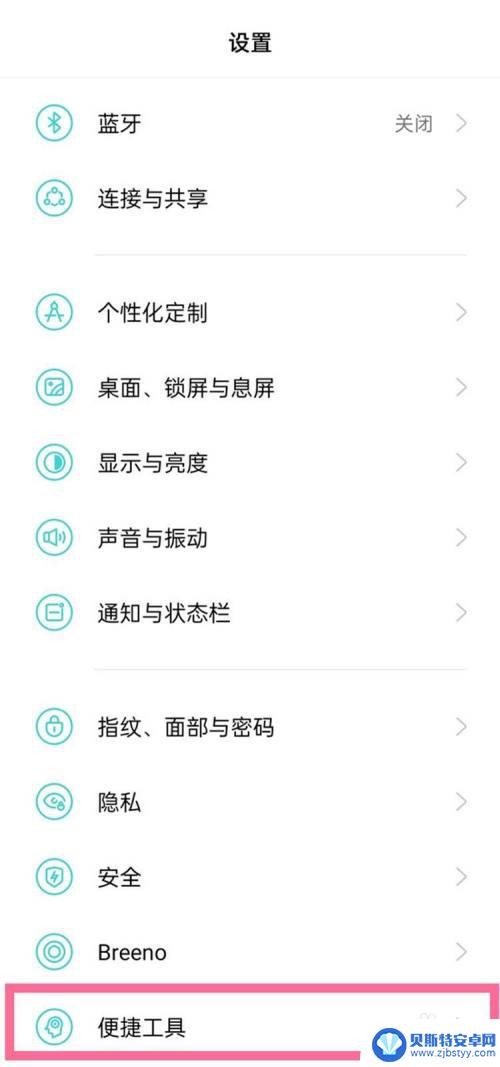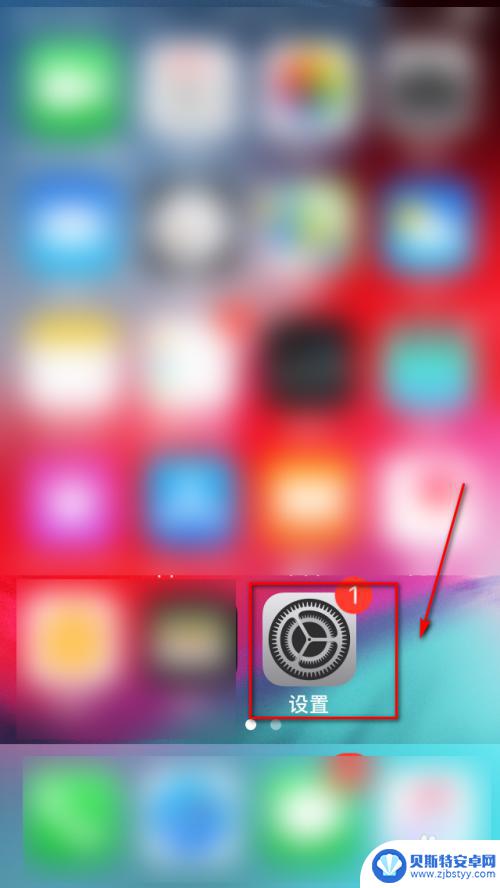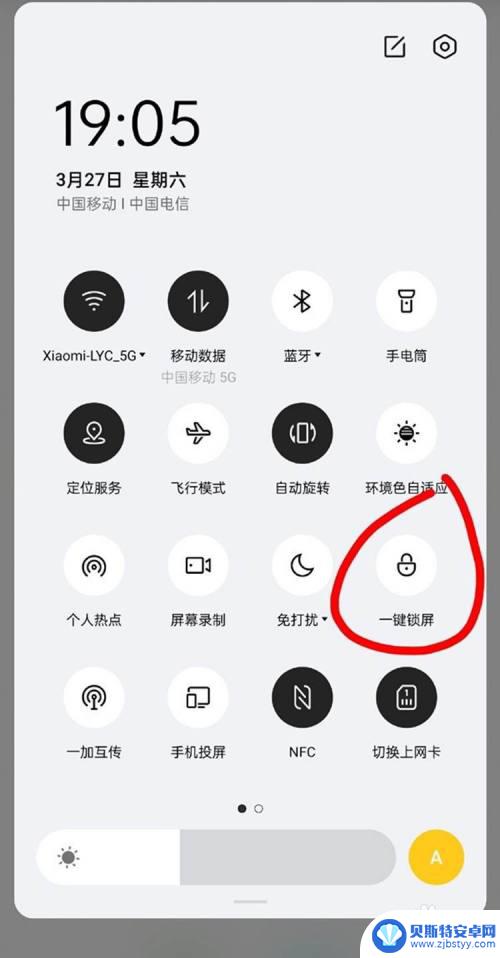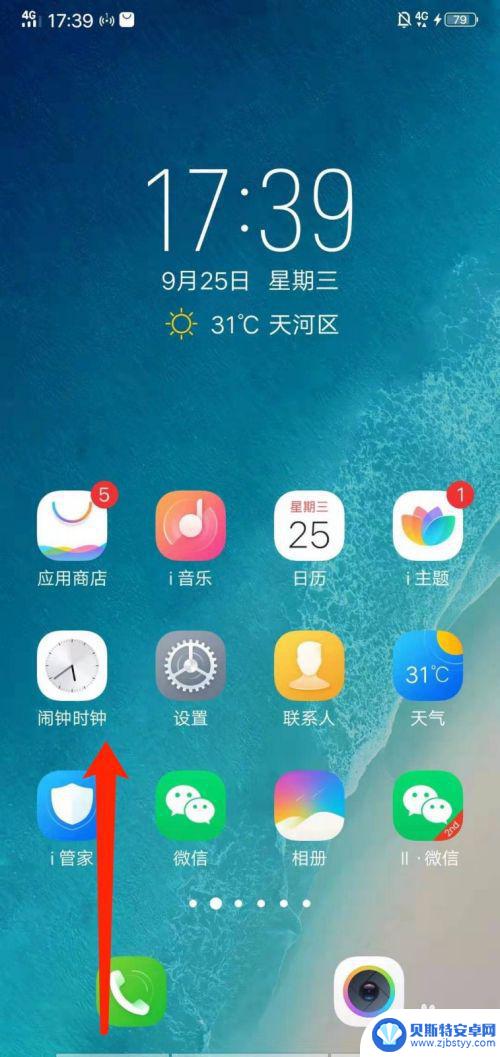一加手机如何设置多屏 一加手机怎么实现多任务分屏
一加手机在多屏设置方面具有很强的实用性和便利性,用户可以通过简单的操作实现多任务分屏功能,在一加手机中,用户可以通过设置菜单中的多屏显示选项,选择开启多任务分屏功能。一旦开启用户可以同时在屏幕上显示两个应用程序,方便快捷地进行多任务处理。这种设计不仅提高了用户的工作效率,也为用户带来了更舒适的使用体验。
一加手机怎么实现多任务分屏
具体步骤:
1.打开手机,点击屏幕左下方的菜单键,拉出显示正在运行应用的页面;

2.点击屏幕中段的三点图标;
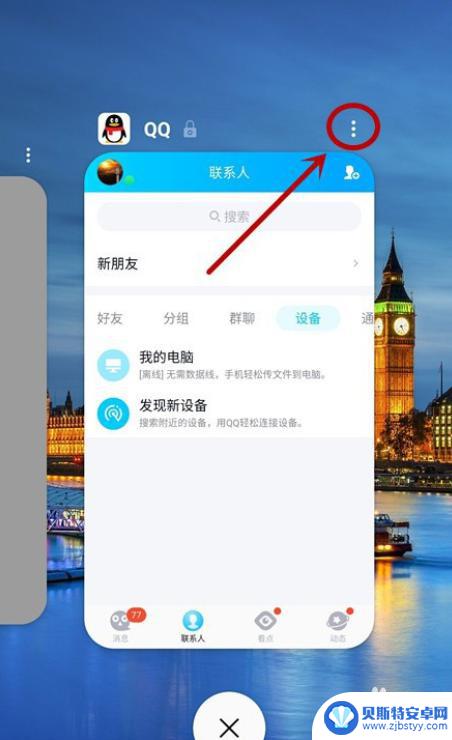
3.点击选择QQ应用中的分屏功能;

4.屏幕上半部分已变为QQ软件应用部分,再点击屏幕下方的微信软件;
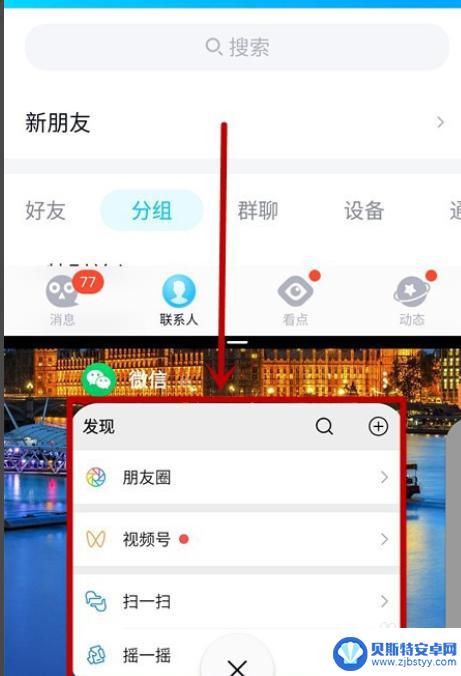
5.屏幕下半部分变为微信软件的应用部分;
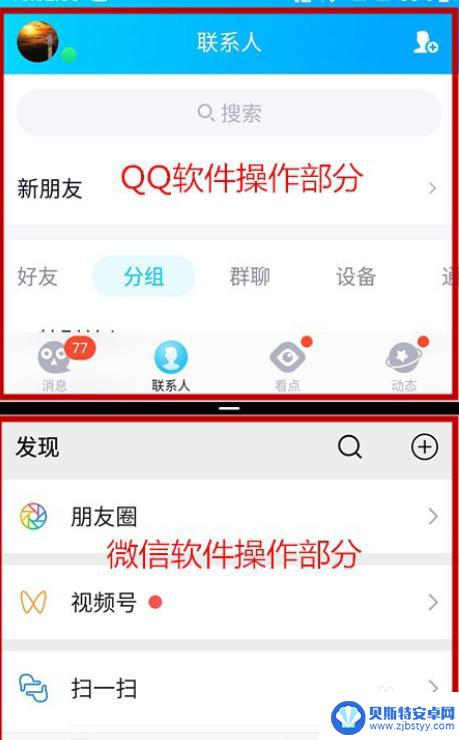
6.将屏幕中的黑色横条上拉或者下拉可以控制分屏软件的大小,下拉至底部则关闭分屏功能。
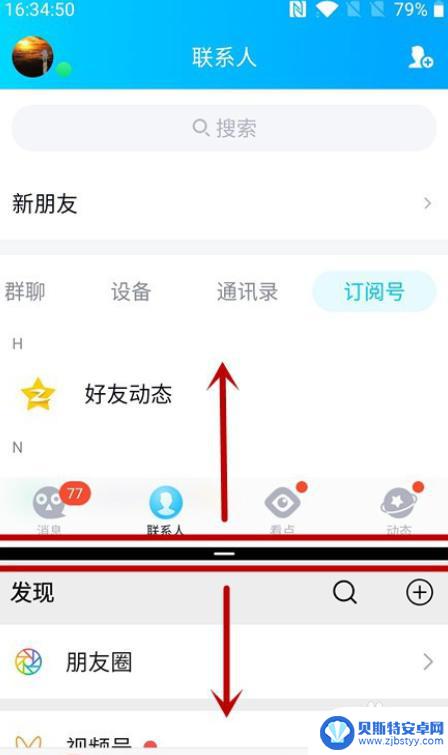
以上就是一加手机如何设置多屏的全部内容,还有不清楚的用户可以参考小编提供的步骤进行操作,希望对大家有所帮助。
相关教程
-
360n7手机怎么分屏 360n7怎么进行多任务分屏
360n7手机是一款拥有强大多任务处理能力的智能手机,其独特的分屏功能让用户可以轻松进行多任务操作,通过简单的操作,用户可以在同一屏幕上同时打开两个应用程序,实现快速切换和高效...
-
怎么分屏小窗口华为 华为手机悬浮小窗如何多任务分屏
怎么分屏小窗口华为,华为手机作为一款备受欢迎的智能手机品牌,一直致力于为用户提供更加便捷高效的使用体验,其中,华为手机悬浮小窗功能的出现,无疑为用户在多任务处理方面带来了极大的...
-
一加手机怎么录屏幕视频带声音 一加9如何设置录屏声音来源
在现如今的社交媒体时代,录屏成为了许多人分享生活、展示技能的常用方式之一,很多用户在使用手机进行录屏时都面临一个共同的问题:如何录制带有声音的视频?而对于一加手机用户而言,他们...
-
苹果手机怎么设置长屏键 iPhone如何设置长按锁屏功能
苹果手机的长屏键设置可以让用户更加便捷地操作手机,而iPhone的长按锁屏功能则为用户提供了更多的操作选项,在使用苹果手机时,我们可以通过设置长屏键来实现一键截屏、滑动操作等功...
-
一加手机一键锁屏插件 一加9如何设置一键锁屏功能
一加手机9的一键锁屏插件是一项非常实用的功能,可以帮助用户快速锁定手机屏幕,保护个人隐私和信息安全,通过设置一键锁屏功能,用户可以轻松地在任何时候快速锁定手机屏幕,无需频繁按下...
-
vivoy35怎么分屏 vivo手机分屏模式怎么打开
vivo Y35手机是一款功能强大的智能手机,其中的分屏模式更是让用户体验更加便捷,分屏模式可以让用户同时在同一屏幕上显示两个应用程序,提高多任务处理效率。想要打开vivo Y...
-
手机能否充值etc 手机ETC充值方法
手机已经成为人们日常生活中不可或缺的一部分,随着手机功能的不断升级,手机ETC充值也成为了人们关注的焦点之一。通过手机能否充值ETC,方便快捷地为车辆进行ETC充值已经成为了许...
-
手机编辑完保存的文件在哪能找到呢 手机里怎么找到文档
手机编辑完保存的文件通常会存储在手机的文件管理器中,用户可以通过文件管理器或者各种应用程序的文档或文件选项来查找,在手机上找到文档的方法取决于用户的手机型号和操作系统版本,一般...
-
手机如何查看es文件 手机ES文件浏览器访问电脑共享文件教程
在现代社会手机已经成为人们生活中不可或缺的重要工具之一,而如何在手机上查看ES文件,使用ES文件浏览器访问电脑共享文件,则是许多人经常面临的问题。通过本教程,我们将为大家详细介...
-
手机如何使用表格查找姓名 手机如何快速查找Excel表格中的信息
在日常生活和工作中,我们经常需要查找表格中的特定信息,而手机作为我们随身携带的工具,也可以帮助我们实现这一目的,通过使用手机上的表格应用程序,我们可以快速、方便地查找需要的信息...